Erste Schritte mit dem Kampagnenmodul
Das Kampagnenmodul dient zum Verfolgen von Videobeteiligungsdaten für Videos, die in einem kampagnenfähigen Brightcove-Player angezeigt werden. Das Anzeigen von Daten wird in der Video Cloud gespeichert und kann optional mit gängigen Marketing-Automatisierungsplattformen wie Eloqua, Marketo, HubSpot und Salesforce synchronisiert werden.
Um auf das Kampagnenmodul zuzugreifen, melden Sie sich bei Video Cloud an und klicken in der Hauptnavigation auf Kampagne . Auf der Kampagnen-Startseite werden Video-Engagement-Daten angezeigt, die Aufschluss darüber geben, wie lange Videos angesehen wurden, welche Videos angesehen wurden und wer sie angesehen hat. Auf diese Weise können Sie Ihre Zielgruppen besser einbeziehen und konvertieren.
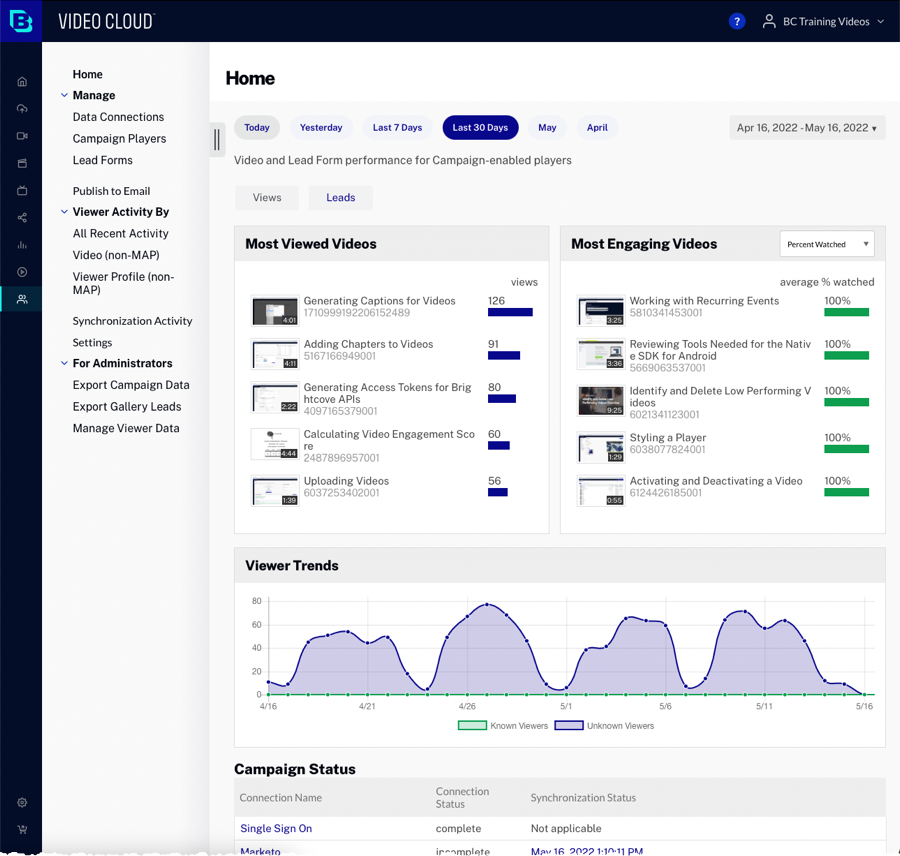
Die Homepage bietet die Möglichkeit:
Das Campaign-Modul bietet folgende Möglichkeiten:
- Datenverbindungen einrichten
- Kampagnenspieler erstellen
- Erstellen und verwalten Sie Lead-Formulare
- In E-Mail veröffentlichen
- Spielerereignisse anzeigen
- Viewer-Profile anzeigen
- Synchronisierungsaktivität anzeigen
- Kampagneneinstellungen konfigurieren
- Kampagnendaten exportieren
- Galerie-Leads exportieren
- Viewer-Daten verwalten
Anzeigen der Videoleistung
Der Abschnitt Videoleistung bietet eine hohe Videoleistung für Videos, die in kampagnenfähigen Playern abgespielt wurden.
Beginnen Sie mit der Auswahl von a Zeitraum für die Charts. Folgende Optionen stehen zur Verfügung:
- 7 Tage
- 30 Tage
- 90 Tage
Die folgenden Diagramme werden angezeigt:
Meistgesehene Videos
Das Diagramm „Meist angesehene Videos“ zeigt die am häufigsten angesehenen Videos in kampagnenfähigen Playern für den ausgewählten Zeitraum an.
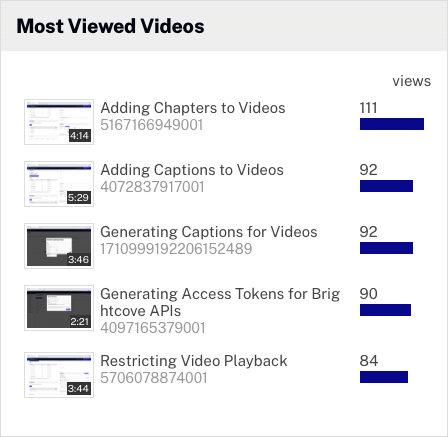
Die spannendsten Videos
Das Diagramm mit den interessantesten Videos zeigt die interessantesten Videos in kampagnenfähigen Playern für den ausgewählten Zeitraum an. Engagement ist der durchschnittliche Prozentsatz, der beobachtet wird. Einzelheiten zur Berechnung des Video-Engagements finden Sie im Schulungsvideo Berechnung des Video-Engagement-Scores.
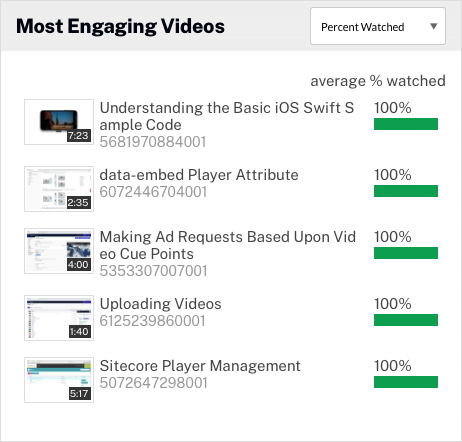
Viewer-Trends
Das Diagramm "Viewer-Trends" zeigt Videoansichten über den Zeitraum für den ausgewählten Zeitraum an. Ansichten von bekannten und anonymen Zuschauern werden angezeigt. Wenn Sie den Mauszeiger über das Diagramm bewegen, werden die tatsächlichen Datenpunkte angezeigt.
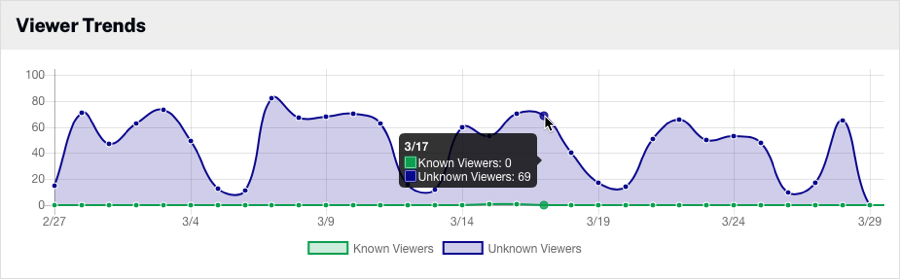
Anzeigen der Lead-Leistung
Klicken Sie auf, um die Lead-Informationen anzuzeigen Führt Tab. Beachten Sie, dass die Registerkarte "Leads" nur angezeigt wird, wenn in Ihrem Konto Kampagnen-Lead-Formulare erstellt wurden. Der Abschnitt Lead-Leistung bietet eine hohe Lead-Leistung für Videos, die in kampagnenfähigen Playern abgespielt wurden. Beginnen Sie mit der Auswahl von a Zeitraum für die Charts. Folgende Optionen stehen zur Verfügung:
- 7 Tage
- 30 Tage
- 90 Tage
Die folgenden Diagramme werden angezeigt:
Kampagnentrichter
Der Kampagnentrichter zeigt Messwerte für Videos in für Kampagnen aktivierten Playern mit Kampagnen-Lead-Formularen für den ausgewählten Zeitraum an:
- Videoimpressionen - Die Anzahl der Videos, die geladen wurden
- Videoansichten - Die Häufigkeit, mit der ein Video gestartet wurde und beim Starten des Streams aufgezeichnet wurde (ohne Zurückspulen oder Wiederholen). es ist kein Maß für einzelne Betrachter
- Formularansichten führen - Die Gesamtzahl der Lead-Formularansichten
- Konvertierungen - Die Gesamtzahl der eingereichten Lead-Formulare
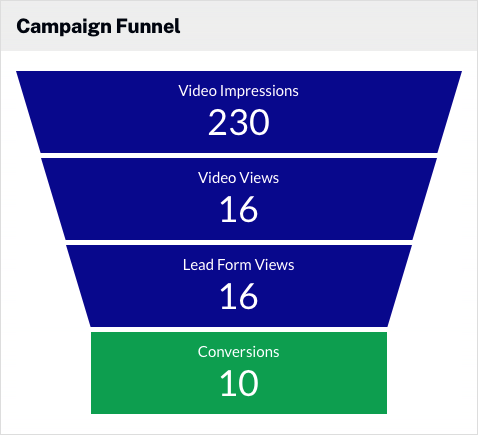
Top Videos konvertieren
Das Diagramm "Top-Conversion-Videos" zeigt die Videos mit der höchsten Conversion-Rate an. Die Conversion-Rate wird berechnet, indem die Anzahl der eingereichten Lead-Formulare durch die Videoimpressionen geteilt wird.
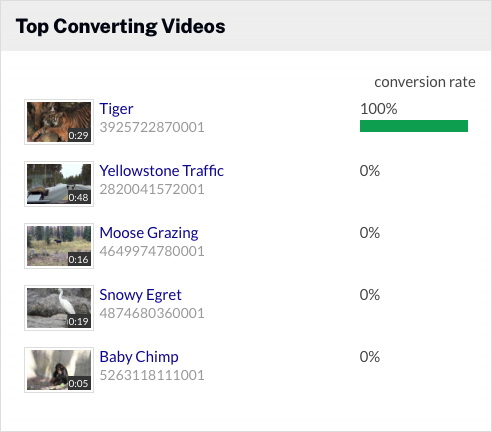
Führt Diagramm
Das Leads-Diagramm zeigt die Anzahl der übermittelten Lead-Formulare pro Tag für den ausgewählten Zeitraum an. Wenn Sie den Mauszeiger über das Diagramm bewegen, werden die tatsächlichen Datenpunkte angezeigt.
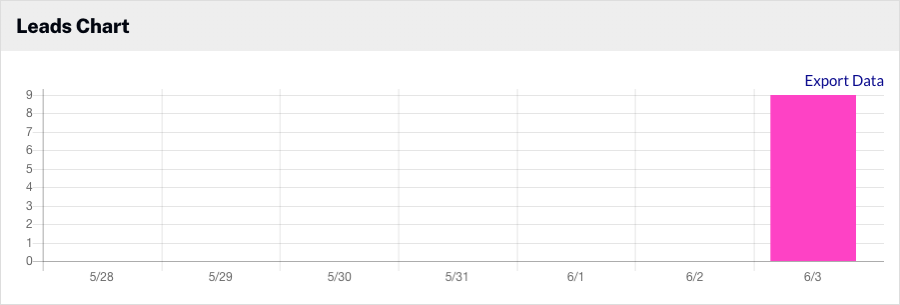
Anzeigen des Kampagnenmodulstatus
Der Abschnitt Kampagnenstatus zeigt den aktuellen Status des Kampagnenmoduls an.
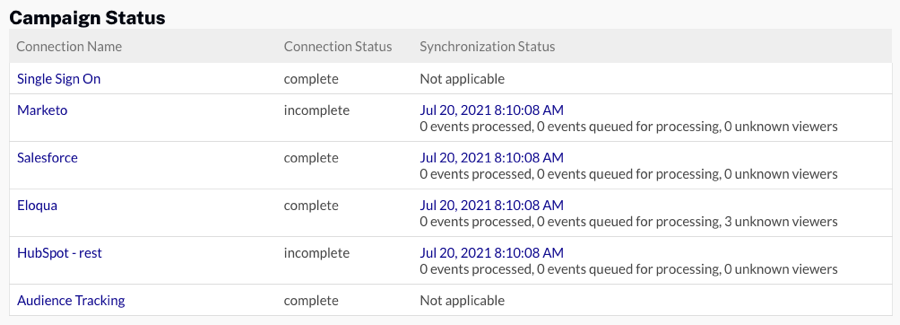
Datenverbindungen einrichten
Die Datenverbindungen -Option konfigurieren Sie die Campaign-Integrationen. Campaign kann in beliebte Marketing-Automatisierungsplattformen integriert werden ("MAP Integration") oder die Betrachtungsdaten können lokal gespeichert und dann über die Audience API exportiert oder extrahiert werden ("non-MAP"-Integration). In der folgenden Tabelle sind die unterstützten Integrationen aufgeführt.
| MAP-Integrationen | Nicht-MAP-Integrationen |
|---|---|
Verwenden Sie beim Veröffentlichen von für die Kampagne aktivierten Playern den Veröffentlichungscode Advanced Embed (In-Page). Der Veröffentlichungscode Standard Embed (iframe) funktioniert nicht, da das Campaign-Plug-in in einem iframe ausgeführt wird und daher nicht auf die URL-Parameter der übergeordneten Seite zugreifen kann und möglicherweise nicht die richtigen Cookies erhält.
Kampagnenspieler erstellen
Die Kampagnenspieler Mit dieser Option können Sie kampagnenfähige Brightcove-Player erstellen. Videointeraktionsdaten werden nur aufgezeichnet, wenn Videoinhalte in einem kampagnenfähigen Videoplayer angesehen werden. Informationen zum Erstellen von kampagnenfähigen Playern finden Sie unter Erstellen eines kampagnenfähigen Players.
Erstellen und Verwalten von Lead-Formularen
Das Bleiformulare Mit dieser Option können Sie Lead-Formulare für die Datenerfassung erstellen. Sobald ein Lead-Formular erstellt wurde, kann es einem für die Kampagne aktivierten Player zugeordnet werden. Informationen zum Erstellen von Lead-Formularen finden Sie unter Erstellen einer Kampagne Lead-Formular. Es ist auch möglich, Lead-Formulare zu erstellen und zu verwenden, die innerhalb einer Marketing-Automatisierungsplattform eines Drittanbieters erstellt werden.
Veröffentlichen eines Videos per E-Mail
Das In E-Mail veröffentlichen Mit dieser Option können Sie einen Player und ein Video auswählen und anschließend den HTML-Einbettungscode generieren, um das Video per E-Mail zu versenden. Informationen finden Sie unter Veröffentlichen eines Videos per E-Mail mit dem Campaign-Modul.
Anzeigen von Spielerereignissen
Das Alle letzten Aktivitäten Mit dieser Option können Sie die Ereignisse anzeigen, die in den letzten 24 Stunden aufgezeichnet wurden. Informationen finden Sie unter Anzeigen von Spielerereignissen im Kampagnenmodul.
Videoaktivität anzeigen
Das Video (nicht MAP) Mit dieser Option können Sie die Anzeigeaktivität für ein Video anzeigen. Weitere Informationen finden Sie unter Anzeigen von Videoaktivitäten.
Anzeigen von Viewer-Profilen
Das Viewer-Profil (nicht MAP) Mit dieser Option können Sie die Player-Ansichtsereignisse nach Viewer anzeigen. Diese Option ist aktiviert, wenn Sie SSO oder benutzerdefinierte Integrationen oder Kampagnen-Tracking verwenden. Weitere Informationen finden Sie unter Anzeigen von Viewer-Profilinformationen.
Anzeigen der Synchronisierungsaktivität
Die Synchronisierungsaktivität Option zeigt die letzten 10 Jobs an, die von Campaign mit einer Marketing-Automatisierungsplattform synchronisiert wurden. Die Synchronisierung wird stündlich ausgeführt. Wählen Sie eine Verbindung aus und klicken Sie auf Test Sync Schaltfläche zum Ausführen einer Synchronisierung. Dies ist hilfreich, wenn Sie neue Integrationen testen, um nicht abwarten zu müssen, ob Ereignisdaten an Ihre Marketing-Automatisierungsplattform gesendet werden. Die Testsynchronisierung kann bis zu 10 Mal pro Stunde alle 5 Minuten ausgeführt werden.
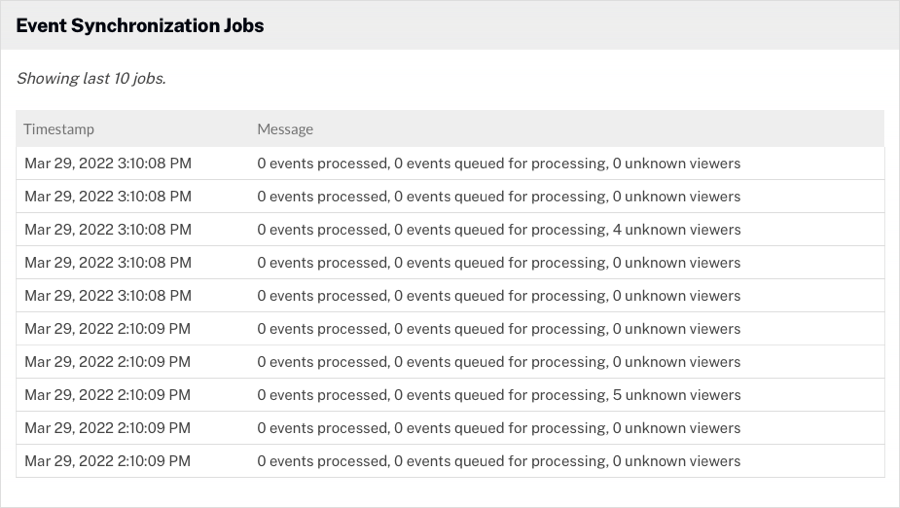
Kampagneneinstellungen konfigurieren
Das die Einstellungen Mit dieser Option können Sie einige Standardeinstellungen für das Konto konfigurieren. Informationen finden Sie unter Kampagneneinstellungen konfigurieren.
Kampagnendaten exportieren
Die Kampagnendaten exportieren Option wird verwendet, um Ansichtsereignis- und Lead-Formulardaten zu exportieren. Diese Option wird nur für Kontoadministratoren angezeigt. Informationen zum Exportieren von Kampagnendaten finden Sie unter Exportieren von Kampagnendaten aus dem Campaign-Modul.
Exportieren von Galerie-Leads
Das Galerie-Leads exportieren Mit dieser Option werden Lead-Formulardaten exportiert, die aus Galerieerfahrungen erfasst wurden. Diese Option wird nur für Kontoadministratoren angezeigt. Informationen zum Exportieren von Galerie-Lead-Daten finden Sie unter Exportieren von Galerie-Lead-Daten.
Viewer-Daten verwalten
Das Viewer-Daten verwalten Mit dieser Option können Sie nach einem Benutzer suchen und diesen entweder entfernen oder die Daten dieses Benutzers exportieren. Diese Option wird nur für Kontoadministratoren angezeigt. Informationen zum Verwalten von Viewer-Daten finden Sie unter Viewer-Daten verwalten.
